1、首先打开影音快手软件,在右侧的模板列表中选择一个模板,如下图所示
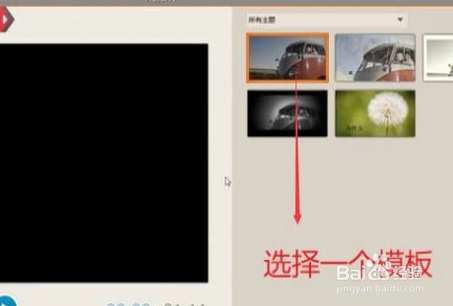
2、接下来点击第二部添加媒体按钮,如下图所示

3、进入添加媒体主界面以后我们点击右侧的加号按钮,如下图所示

4、接下来会弹出添加媒体的对话框,我们选择要添加的媒体文件,可以是视频或者图片,如下图所示

5、然后添加完媒体文件以后,我们双击并修改片头字体,如下图所示

6、接下来选中修改后的片头文字,在右侧的字体属性界面中修改字体的样式和颜色等信息,如下图所示
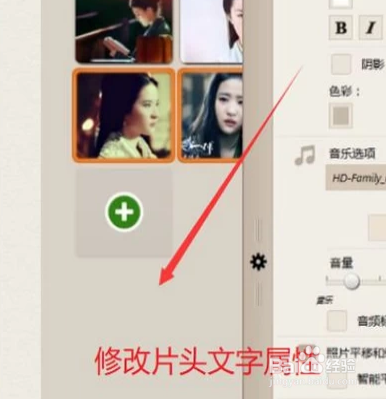
7、接着设置视频的背景音乐,这里可以用模板默认的音乐,也可以通过添加音乐按钮上传自己的本地音乐,如下图所示
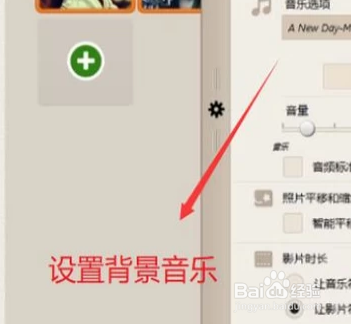
8、最后进入保存界面,我们选择要保存的视频格式,点击保存即可,如下图所示

